文章目录 目录前言1、前端服务器选型1.1、Nginx1.1.1、Nginx介绍1.1.2、正向代理&反向代理1、正向代理2、反向代理 1.1.3、优点1、支持高并发2、内存消耗少3、
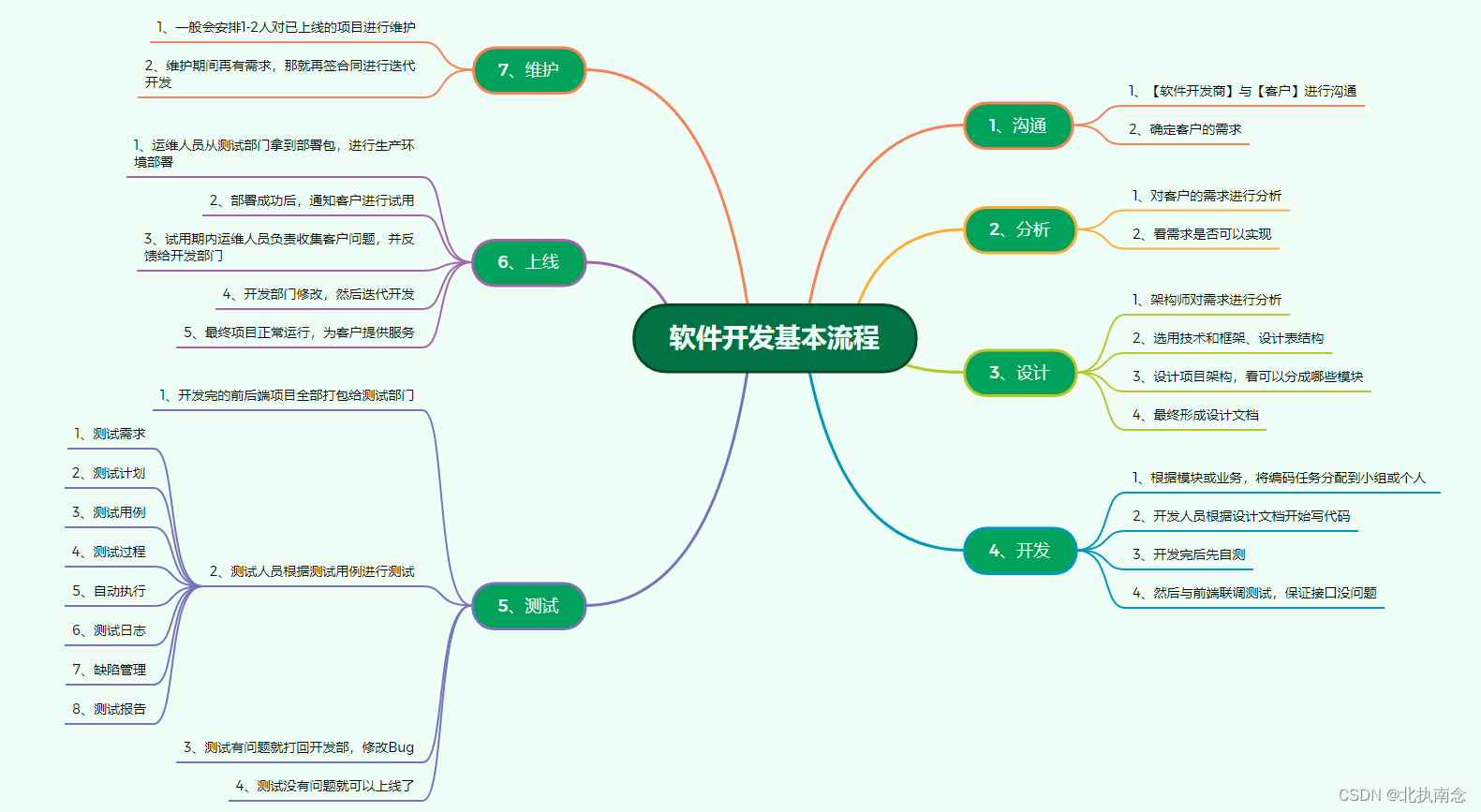
前端项目一般使用下面两种WEB服务器进行部署:
tomcat我们比较熟悉了,那nginx是什么呢?下面我们一起先来学习一下Nginx,然后再考虑选用哪个进行部署
举个例子,张三的浏览器是无法直接访问谷歌的,但香港的代理服务器是可以访问谷歌的,于是张三访问了香港的代理服务器,也就间接地访问了谷歌。那这台代理服务器也就是正向代理
总结一句就是,正向代理是代理客户端的,让你能正常访问目的服务器。
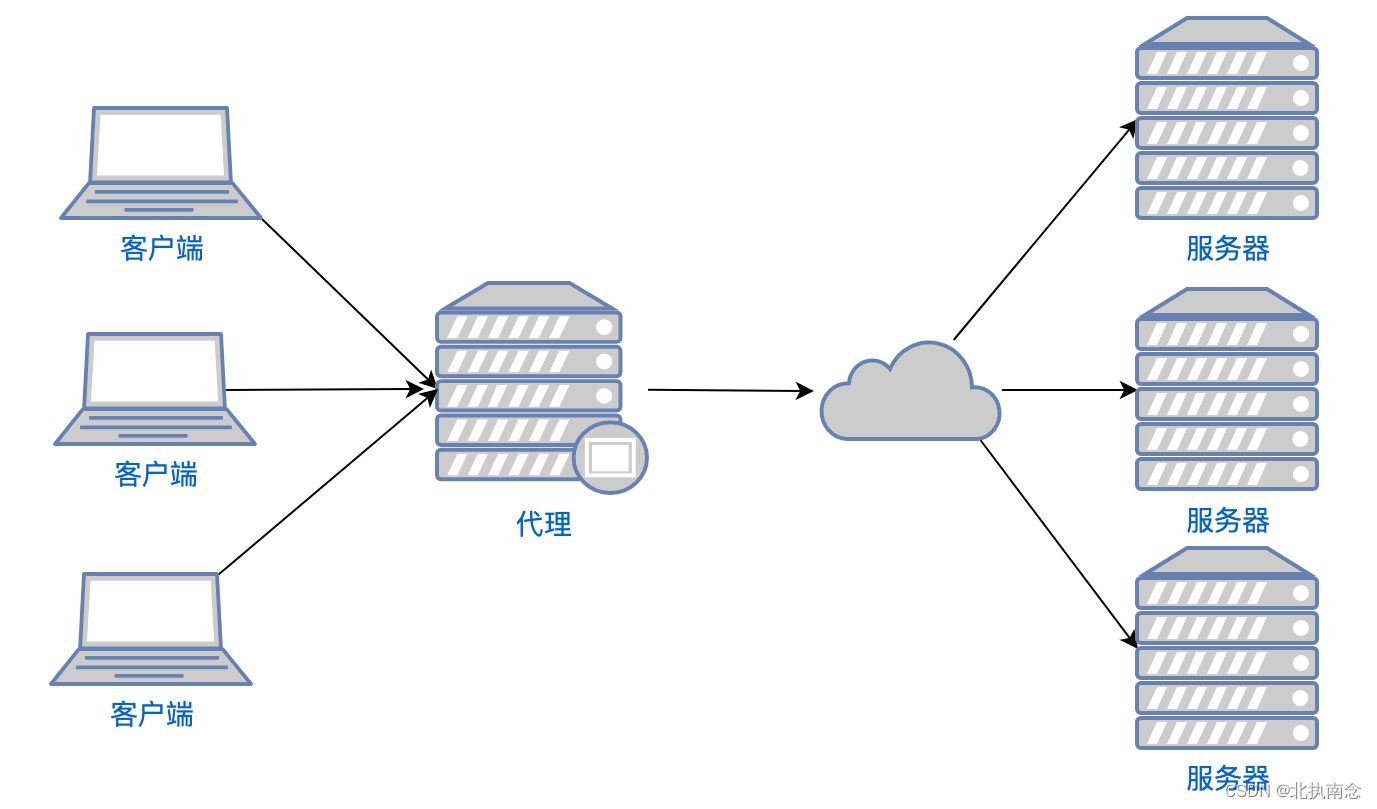
反向代理是代理服务器的,让大量的请求均衡地访问到某一台服务器上
举个例子,10 万个用户同时在访问 www.colin.life, 如果只有一台服务器的话,很容易就瘫痪了,于是高并发的情况下会有很多台服务器(假如 10 台吧)来接这个活,那怎么让 10 万个用户访问到这 10 台服务器呢?
这就需要一个反向代理服务器了,反向代理服务器让 1 万个用户访问服务器 A,1 万个用户访问服务器 B,1 万个用户访问服务器 C,这样的话,每台服务器的压力就相应减小了,是不是很 nice呢?
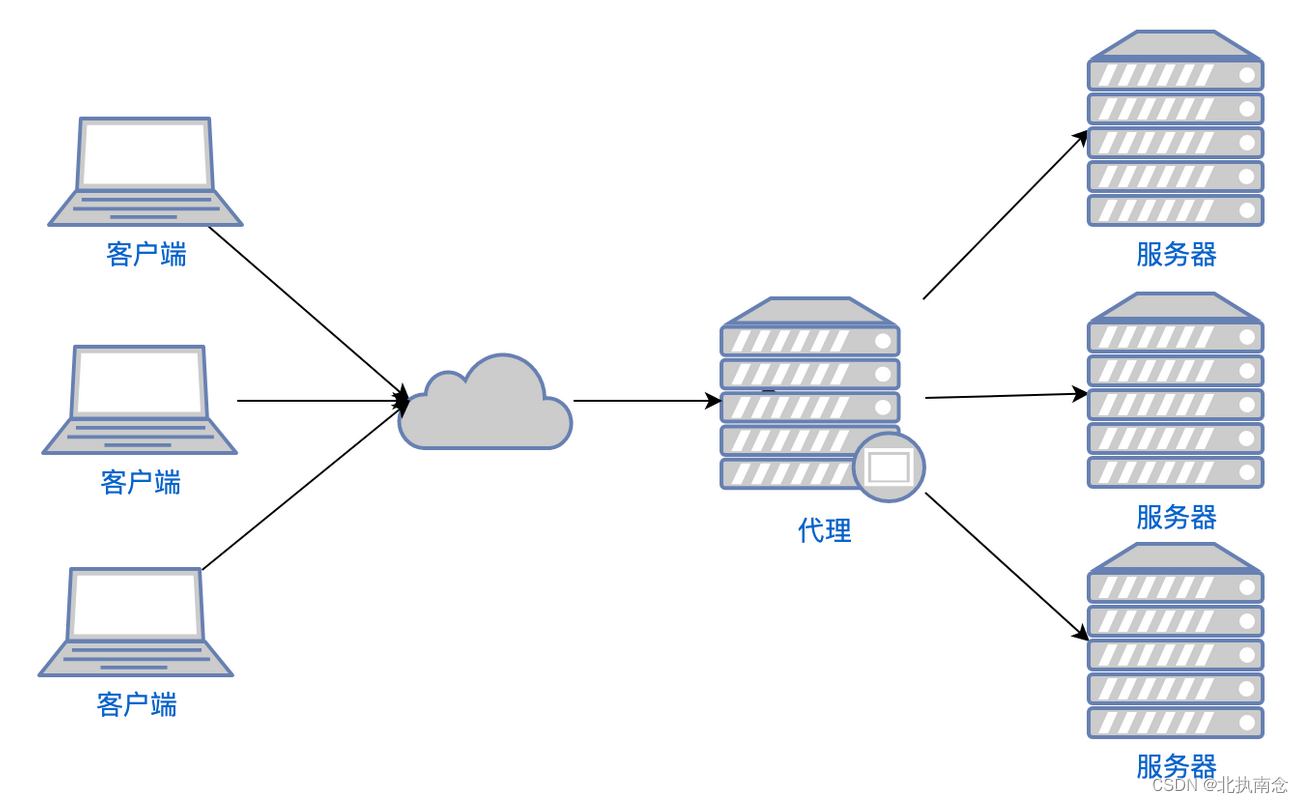
那问题来了。每台服务器的能力可能不同,比如说服务器 A 的内存比较大一点,有 100 个 G;服务器 B 的内存小一点,有 10 个 G;服务器 C 的内存更小一点,只有 1 个 G。怎么才能让没台服务器承担起它能力范围内的访问呢?
Nginx 内置了轮询和加权轮询来达到负载均衡的目的。服务器 A 牛逼就把它的权重加大一点,让 5 万个用户访问它;服务器 B 弱一点,权重就再小一点,让 2 万个用户访问它;服务器 C 更弱,权重就最小,让 1 万个用户访问它。
Nginx+PHP(FastCGI)服务器,在3万并发连接下,开启10个Nginx进程消耗150MB内存
配置文件通俗易懂,即使非专业系统管理员也能看懂
能够根据域名、URL的不同,将http请求分到不同的后端服务器群组
如果NginxProxy后端的某台Web服务器宕机了,不会影响前端的访问
支持GZIP压缩,可以添加浏览器本地缓存的Header头
用于反向代理,宕机的概率微乎其微
Nginx支持热部署,它的启动特别容易,并且,几乎可以7天*24小时不间断的运行,即使,运行数个月也不需要重新启动,还能够在不间断服务的情况下,对软件版本进行升级
最核心的优点:能在支持高并发请求的同时保持高效的服务
注意:我们这里以windows为例,如需在Linux上使用,直接百度即可
下载地址:https://nginx.org/en/download.html
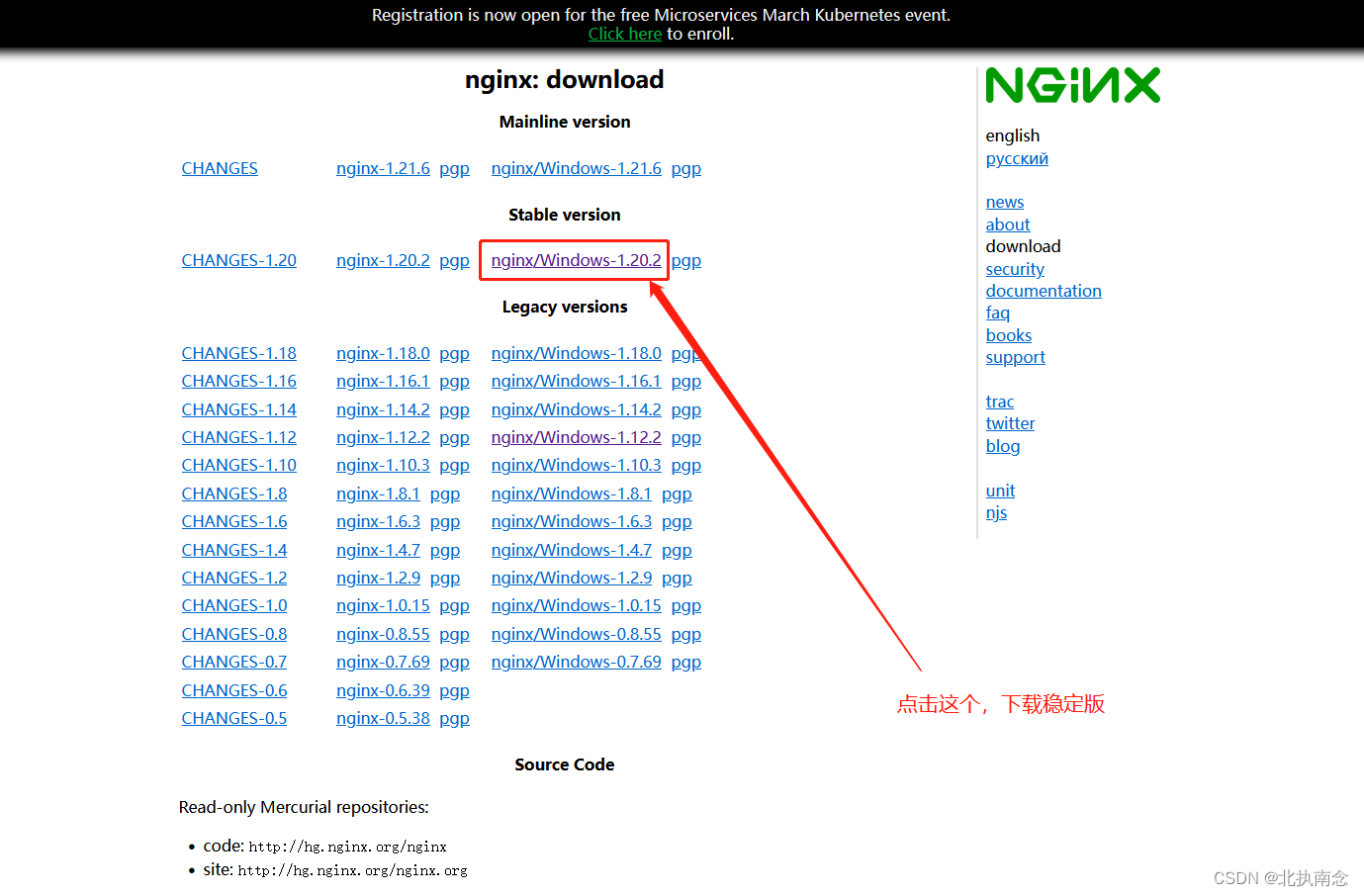
我们这里下载稳定版本,以1.20.2为例,点击直接下载,下载完成是一个zip包:nginx-1.20.2.zip,解压:
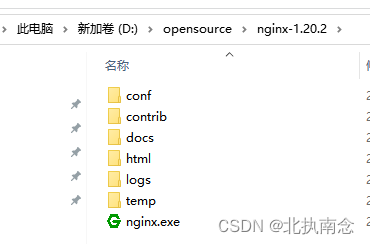
启动nginx的方法一般有下面两种:
怎么判断nginx启动成功没有呢?
直接在浏览器地址栏输入: http://localhost:80,回车,出现以下页面说明启动成功:
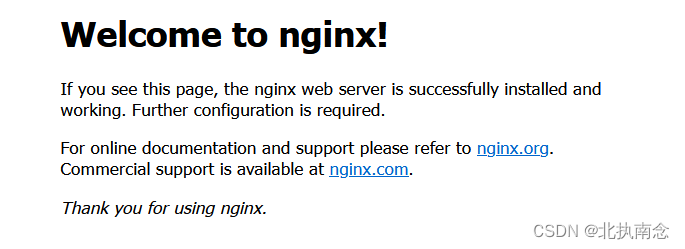
还有一种方式验证:
打开cmd命令窗口,切换到nginx解压目录下,输入:
tasklist /fi "imagename eq nginx.exe"出现如下结果说明启动成功:
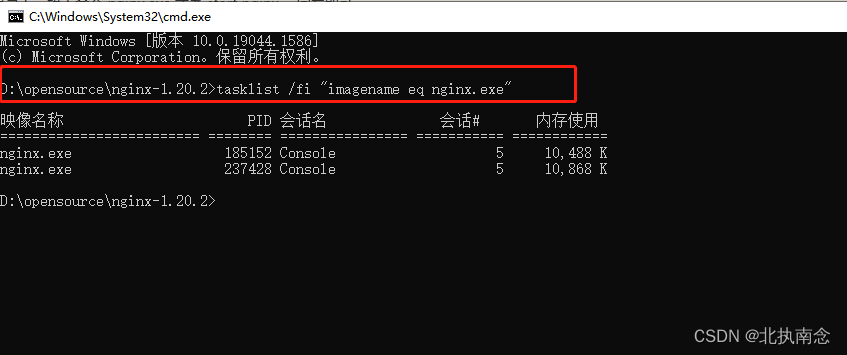
如果想以其他端口启动呢?需要修改配置文件,路径在解压目录conf文件夹中的nginx.conf,打开:
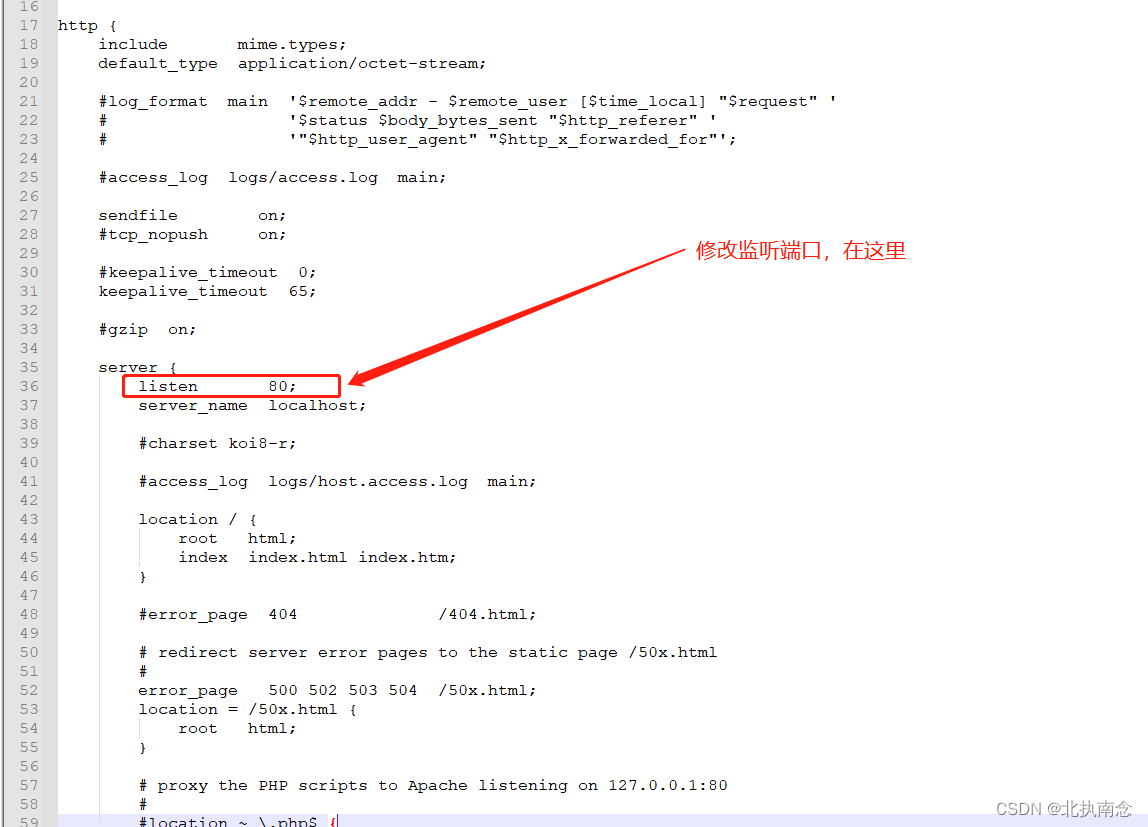
当我们修改了nginx的配置文件nginx.conf 时,不需要关闭nginx后重新启动nginx,只需要执行下面命令即可让改动生效:
nginx -s reload如果使用cmd命令窗口启动nginx,关闭cmd窗口是不能结束nginx进程的,可使用两种方法关闭nginx:
nginx -s stop或nginx -s quittaskkill /f /t /im nginx.exe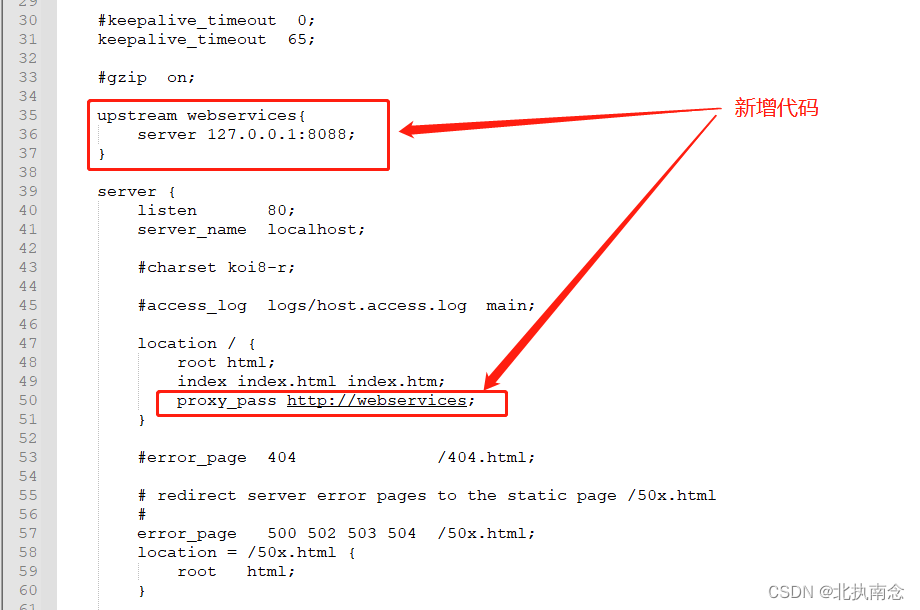
加上了如下代码:
upstream webservices{server 127.0.0.1:8088;}含义:当我们依然输入http://localhost:80 时,请求会跳转到:http://127.0.0.1:8088
同理,我们可以配置多个目标服务器,当一台服务器出现故障时,nginx能将请求自动转向另一台服务器,例如配置如下:
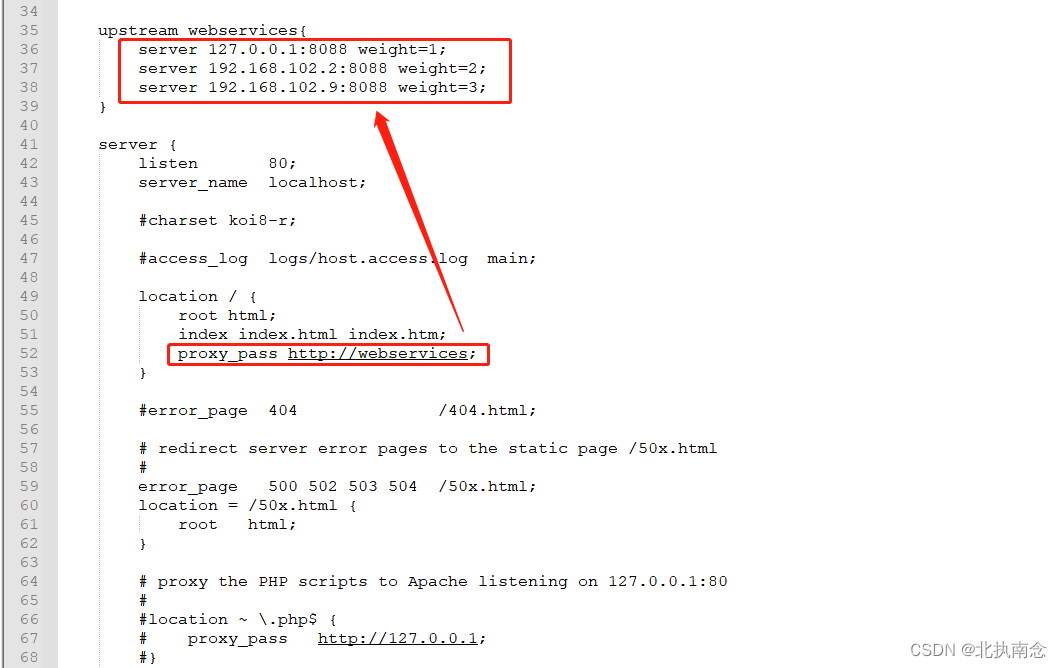
含义:
将静态资源(如jpg|png|CSS|js等)放在如下配置的【D:/photo】目录下,然后在nginx配置文件中做如下配置(注意:静态资源配置只能放在 location / 中),浏览器中访问 http://localhost:80/tomcat.jpg 即可访问到 【D:/photo】目录下的 tomcat.jpg 图片
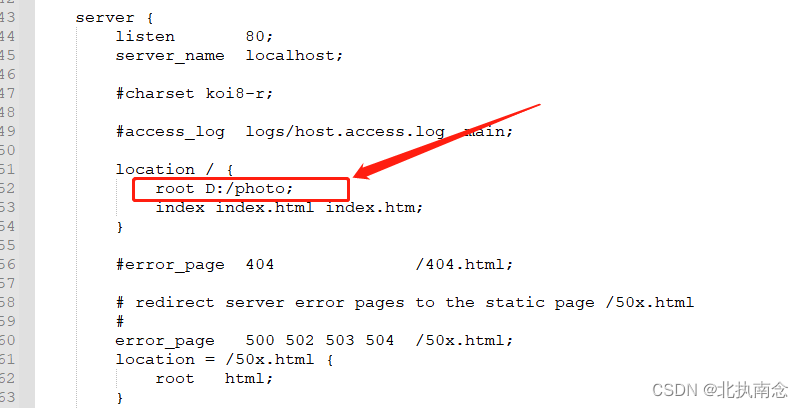
访问效果:
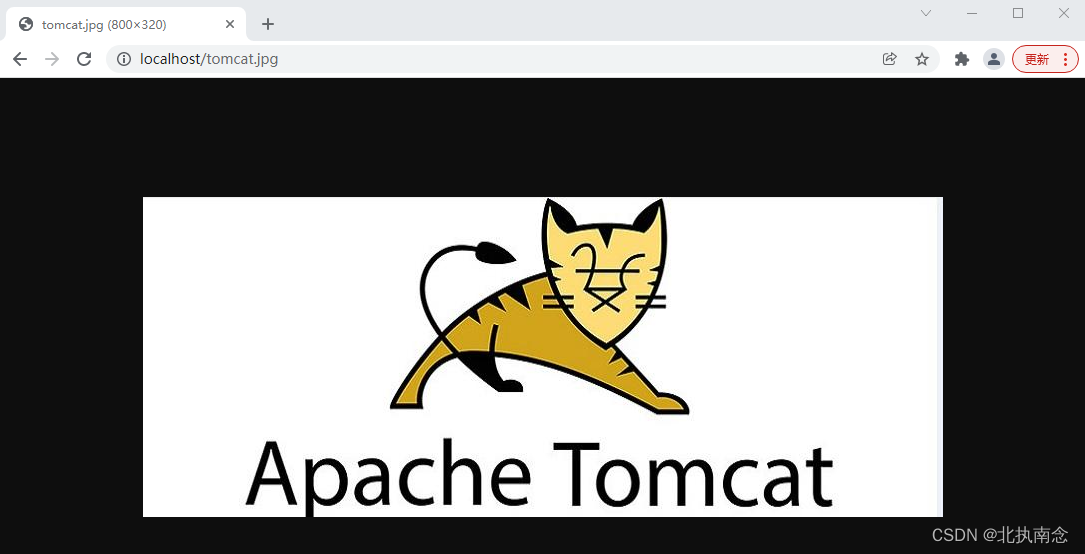
下面是一份带有解释的nginx.conf配置文件
#user nobody;worker_processes 1; #允许生成的进程数,默认为1#error_log logs/error.log;#error_log logs/error.log notice;#error_log logs/error.log info;#pid logs/nginx.pid; #指定nginx进程运行文件存放地址events {accept_mutex on; #设置网路连接序列化,防止惊群现象发生,默认为on#惊群现象:一个网路连接到来,多个睡眠的进程被同事叫醒,但只有一个进程能获得链接,这样会影响系统性能。multi_accept on; #设置一个进程是否同时接受多个网络连接,默认为off #use epoll; #事件驱动模型,select|poll|kqueue|epoll|resig|/dev/poll|eventport worker_connections 1024; #最大连接数,默认为512}http { include mime.types; #文件扩展名与文件类型映射表 default_type application/octet-stream; #默认文件类型,默认为text/plain#access_log off; #取消服务日志 #log_fORMat main '$remote_addr - $remote_user [$time_local] "$request" ' # '$status $body_bytes_sent "$http_referer" ' # '"$http_user_agent" "$http_x_forwarded_for"'; #access_log logs/access.log main; sendfile on; #允许sendfile方式传输文件,默认为off,可以在http块,server块,location块。 #tcp_nopush on;sendfile_max_chunk 100k; #每个进程每次调用传输数量不能大于设定的值,默认为0,即不设上限 keepalive_timeout 65; #连接超时时间,默认为75s,可以在http,server,location块。 #gzip on;upstream webservices{server 127.0.0.1:8088 weight=1;server 127.0.0.1:8088 weight=2;server 127.0.0.1:8088 weight=3;}error_page 404 https://www.baidu.com; #错误页 server { listen 80; #监听端口 server_name localhost; #监听地址 charset utf-8; #设置编码格式 #access_log logs/host.access.log main; location / {#root D:/photo; #根目录index index.html index.htm; #设置默认页面 proxy_pass http://webservices; #请求转向 webservices 定义的服务器列表#deny 127.0.0.1; #拒绝的ip #allow 172.18.5.54; #允许的ip } #error_page 404 /404.html; # redirect server error pages to the static page /50x.html # error_page 500 502 503 504 /50x.html; location = /50x.html { root html; } # proxy the php scripts to Apache listening on 127.0.0.1:80 # #location ~ \.php$ { # proxy_pass http://127.0.0.1; #} # pass the PHP scripts to FastCGI server listening on 127.0.0.1:9000 # #location ~ \.php$ { # root html; # fastcgi_pass 127.0.0.1:9000; # fastcgi_index index.php; # fastcgi_param SCRIPT_FILENAME /scripts$fastcgi_script_name; # include fastcgi_params; #} # deny access to .htaccess files, if Apache's document root # concurs with nginx's one # #location ~ /\.ht { # deny all; #} } # another virtual host using mix of IP-, name-, and port-based configuration # #server { # listen 8000; # listen somename:8080; # server_name somename alias another.alias; # location / { # root html; # index index.html index.htm; # } #} # HTTPS server # #server { # listen 443 ssl; # server_name localhost; # ssl_certificate cert.pem; # ssl_certificate_key cert.key; # ssl_session_cache shared:SSL:1m; # ssl_session_timeout 5m; # ssl_ciphers HIGH:!aNULL:!MD5; # ssl_prefer_server_ciphers on; # location / { # root html; # index index.html index.htm; # } #}}针对以上分析,我们最终的部署架构图如下:
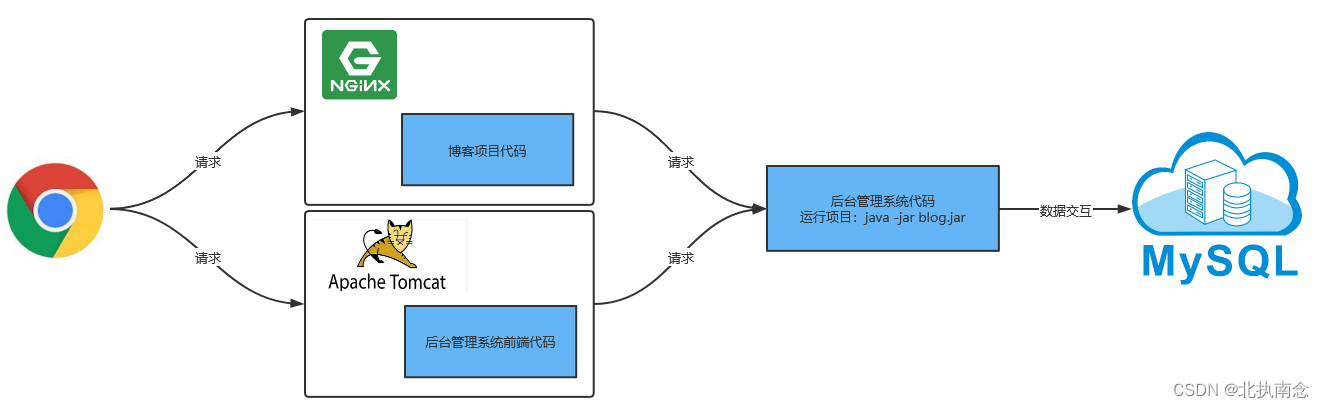
先在工程的pom.xml加入如下代码,这样做的目的是指定打包插件和最终生成的jar包名称(如果不指定打包插件,打出来的包会无法运行)
<build> <plugins> <plugin> <groupId>org.springframework.bootgroupId> <artifactId>spring-boot-Maven-pluginartifactId> plugin> plugins> <finalName>blogfinalName>build>效果如下:

然后进行打包操作,打包方法:
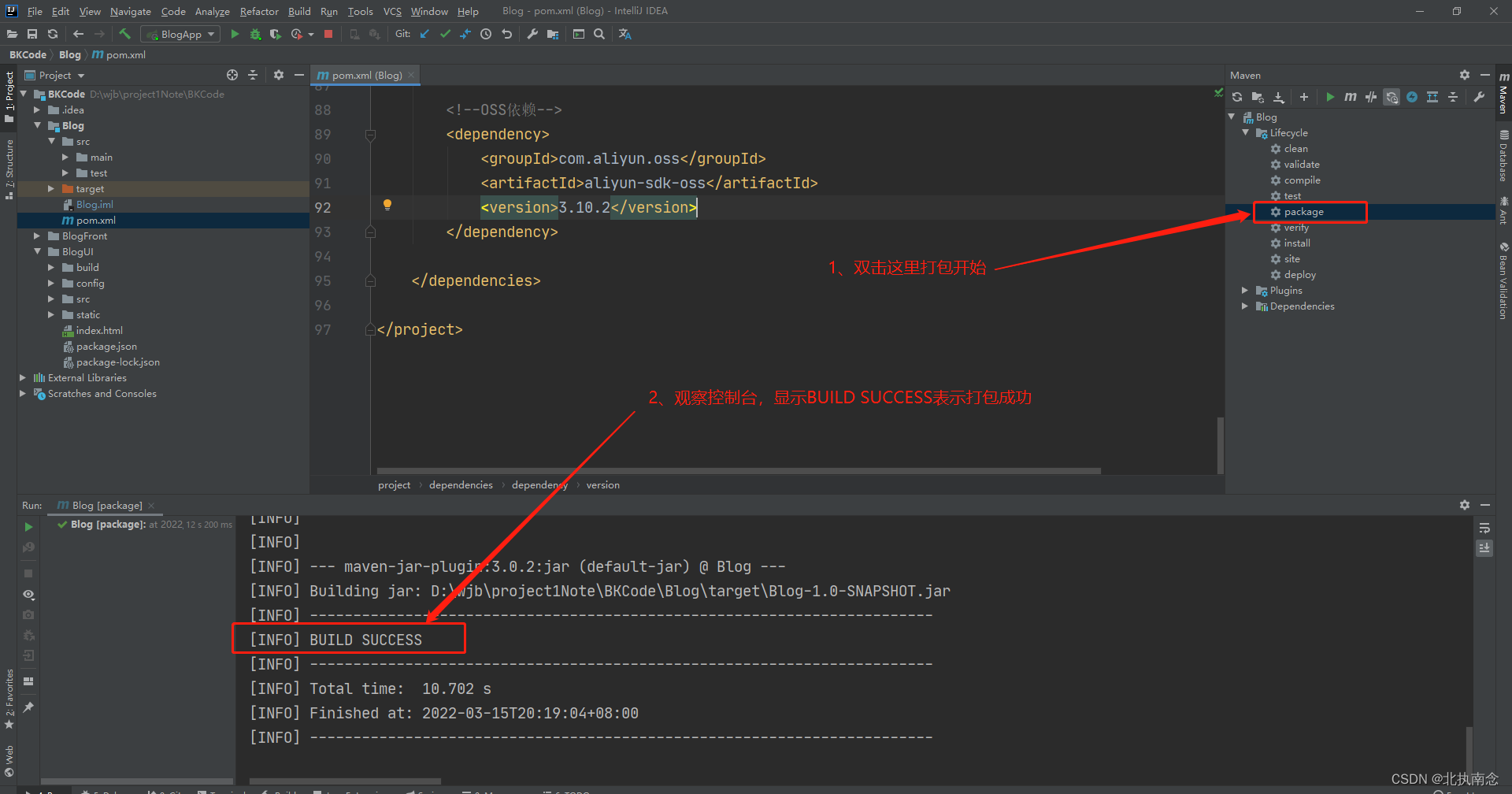
打包成功之后,到工程目录的target文件夹下面找到打好的jar包,如下图所示:
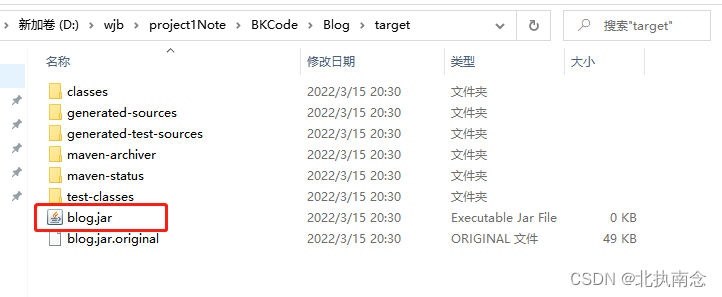
这就是我们需要的jar包,那么如何部署这个jar包呢?
很简单,将这个jar包放到一个没有中文的目录下,然后用cmd进入到该目录中,直接使用如下命令启动项目:
java -jar blog.jar效果如下:
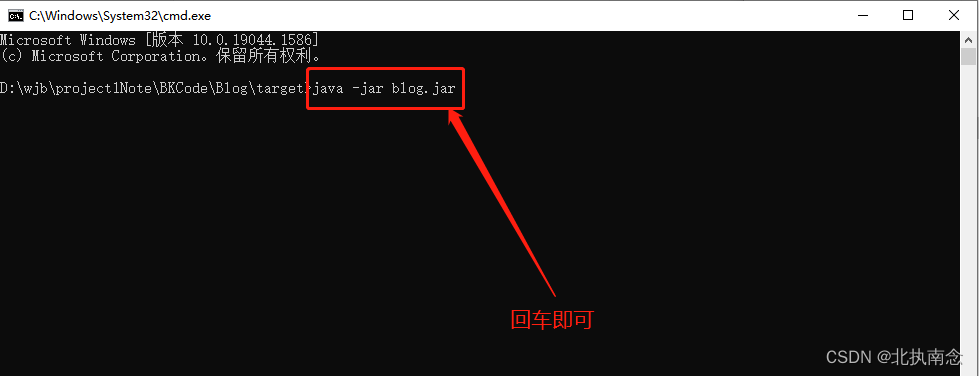
回车之后:
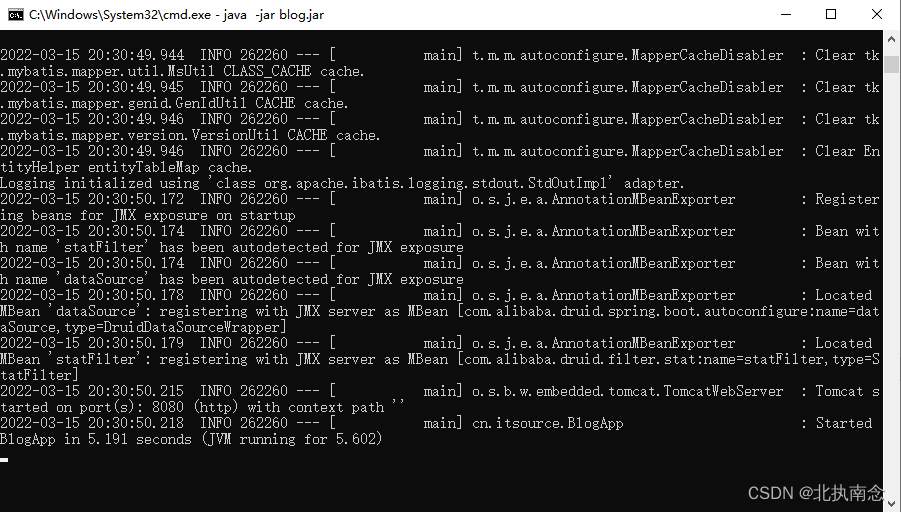
那么到此,后台工程就启动成功了
后台管理系统前端的打包比较简单,直接使用下面命令即可:
npm run build如下图所示:
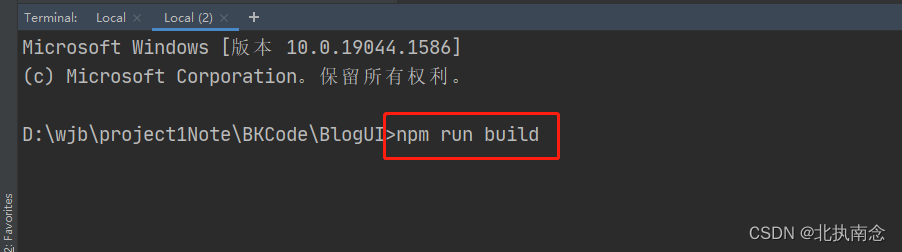
然后回车,就会自动打包了,等一会,最后打包完成结果如下:
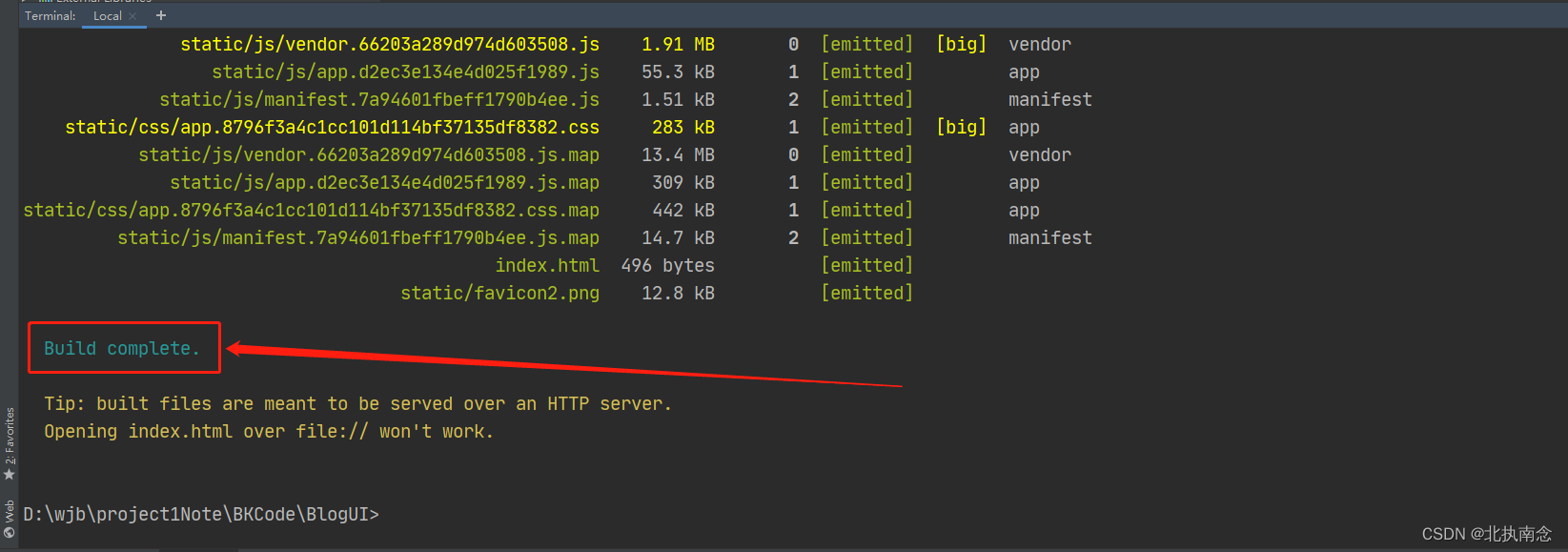
然后看我们工程目录中会多一个dist目录,我们打包好的文件就生成在这里面了,如下图所示:
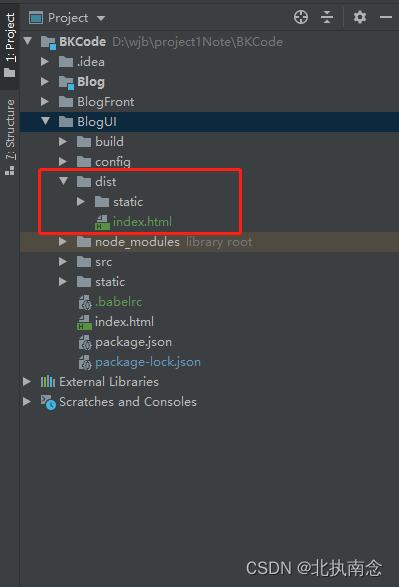
只生成了【static文件夹和index.html文件】,然后我们开始将它部署到Tomcat,步骤如下:
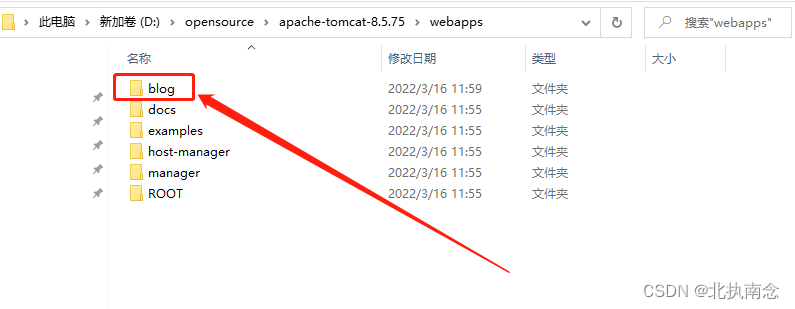
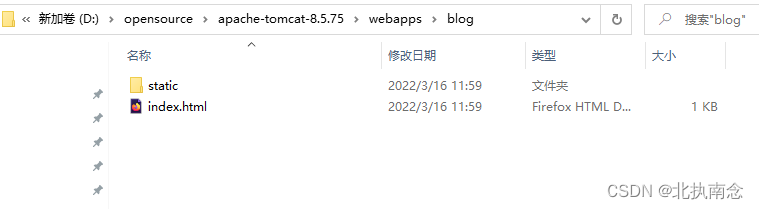
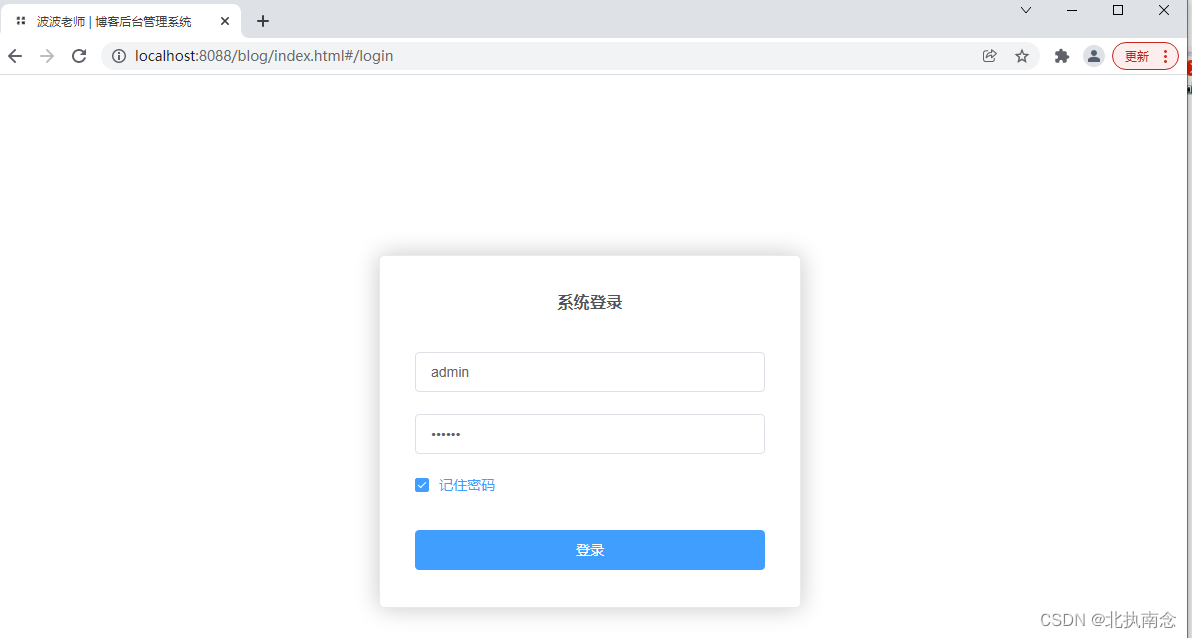
然后输入账号密码登录即可:
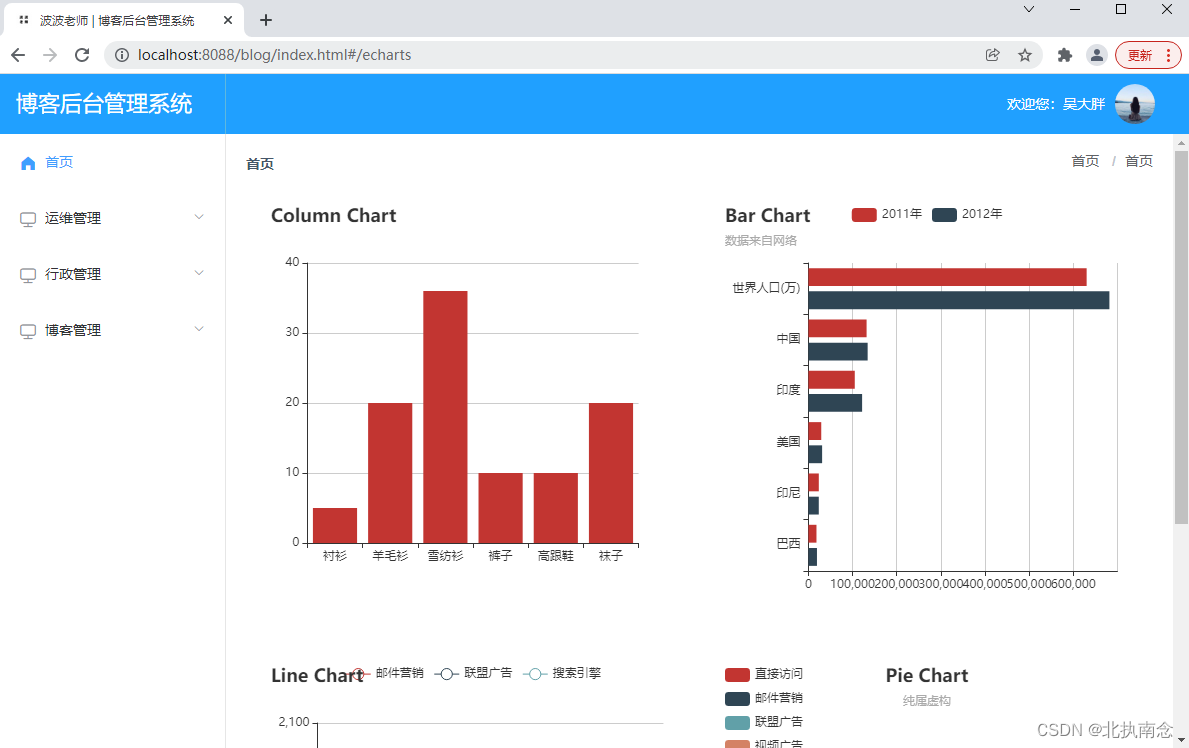
到此,我们后台管理系统的前端项目就部署完成了
在Nginx目录中新建data/blog目录,然后将博客网站的前端所有文件,拷贝进去,如下图所示:
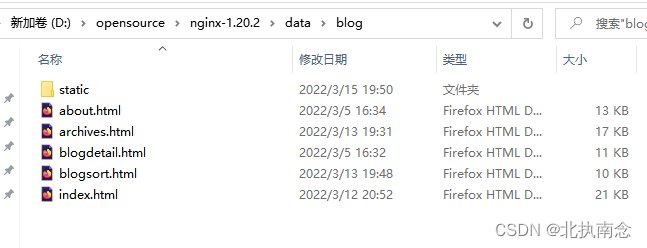
然后修改nginx.conf配置文件,将根目录指向blog目录即可,如下:
location / {root D:/opensource/nginx-1.20.2/data/blog; #根目录index index.html index.htm; #设置默认页面 }然后运行【nginx -s reload】命令,重新加载一下文件,让修改生效
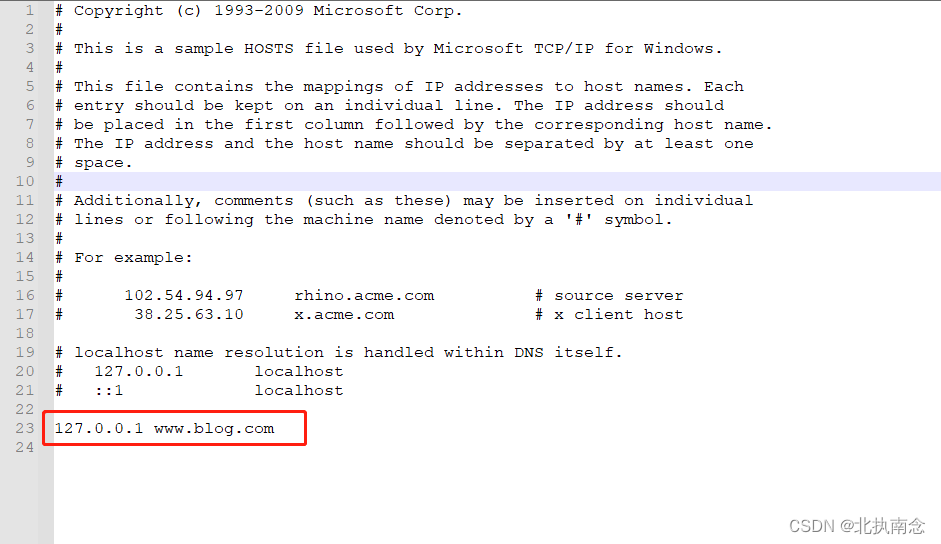
添加上面这一行配置:
127.0.0.1 www.blog.com添加完后记得要保存,这句话的含义是:当我们在浏览器中访问【http://www.blog.com】时,就等同于访问了【http://127.0.0.1】
现在我们将后台代码jar包运行,Nginx也启动,然后浏览器输入:http://www.blog.com,就会出现博客网站的首页了
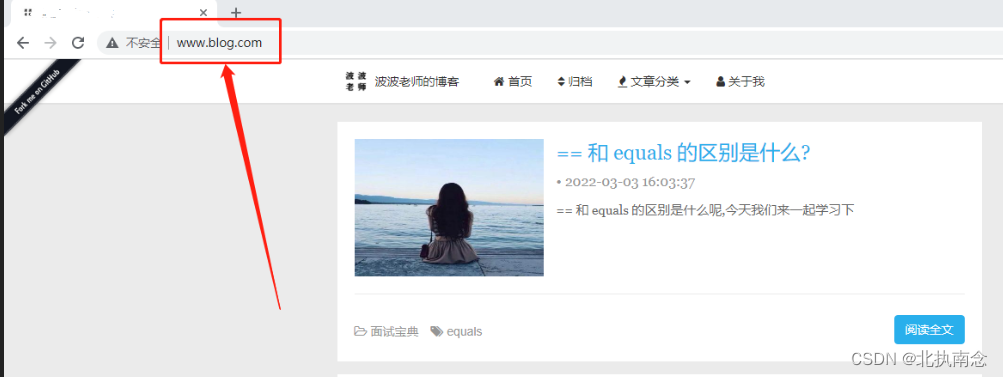
然后点击各个菜单试试,发现是没有问题的
那么到此,我们就全部部署成功了
来源地址:https://blog.csdn.net/qq_45525848/article/details/129297608
--结束END--
本文标题: 服务器部署
本文链接: https://www.lsjlt.com/news/409519.html(转载时请注明来源链接)
有问题或投稿请发送至: 邮箱/279061341@qq.com QQ/279061341
下载Word文档到电脑,方便收藏和打印~
2024-04-30
2024-04-30
2024-04-30
2024-04-29
2024-04-29
2024-04-29
2024-04-18
2024-04-17
2024-04-11
2024-04-08
回答
回答
回答
回答
回答
回答
回答
回答
回答
回答
0